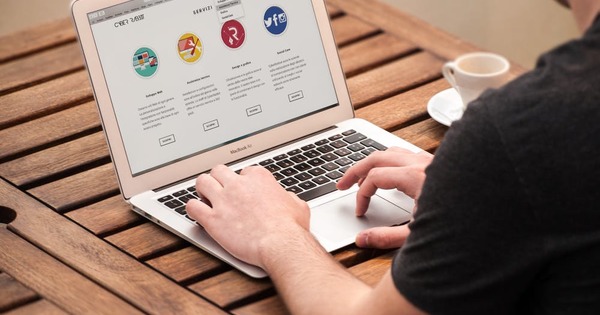O 7-Zip é, obviamente, mais conhecido como o pacote de compactação e descompactação gratuito e versátil para Windows. Mas você também pode criar arquivos fortemente criptografados com ele.
Está cheio de ferramentas para criptografar arquivos. Uma parte considerável desses ajudantes é de origem duvidosa. Mais prático e seguro é usar uma ferramenta confiável que talvez você já tenha em seu sistema: o 7-Zip. Além do fato de que este programa pode extrair uma variedade de arquivos compactados, você também pode criar um arquivo 7-Zip criptografado com muita firmeza em um piscar de olhos. Neste momento em que os governos estão muito felizes em coletar dados dos cidadãos, e o Google e similares também estão ansiosos para ler junto, isso não é um luxo supérfluo. Você cria um arquivo 7-Zip criptografado da mesma maneira que um arquivo zip normal. As mesmas opções também estão disponíveis. Portanto, você não fica preso a um arquivo, mas também pode criptografar pastas inteiras contendo muitos arquivos. E comprima ao mesmo tempo, então o dobro da diversão.
Trabalhar
Inicie o Windows Explorer e navegue até a pasta que contém o arquivo (ou arquivos e pastas) que deseja mesclar em um único arquivo criptografado e compactado. Selecione este arquivo (ou o conjunto desejado) e clique nele com o botão direito do mouse. Se você tiver o 7-Zip instalado em seu computador, verá a opção no menu de contexto 7-Zip, escolha a opção abaixo Adicionar ao arquivo. De preferência, escolha o formato de arquivo (no topo) 7z. O truque também funciona com arquivos zip 'normais', mas 7z é um pouco mais exótico. E isso torna ainda mais seguro, é claro. Se você escolher .zip, é importante encontrar o método de codificação no canto inferior direito) para AES256 (verifique isso com o formato 7z, é claro). O ZipCrypto padrão selecionado. Essa opção é muito menos segura, mas o AES256 tem a desvantagem de que o destinatário também pode precisar instalar o 7-Zip para abrir o arquivo. E então você também pode optar por .7z com criptografia AES256 forte. Se você não quiser sobrecarregar seu receptor com a instalação obrigatória do 7-Zip, escolha um arquivo chamado autoextraível. Além disso, um pequeno programa é anexado ao arquivo zip contendo o código para descompactação. A desvantagem é que alguns programas de e-mail e verificadores de vírus são (com razão) enlouquecidos por arquivos .exe anexados. Mas, neste caso, é claro que é seguro. De qualquer forma, para criptografar um arquivo, certifique-se de que pelo menos AES256 esteja selecionado. Em seguida, digite uma senha forte abaixo senha e repita no campo abaixo. ATENÇÃO: Se você esquecer esta senha, não haverá como acessar os arquivos do arquivo! Se necessário, mude a opção Criar Arquivo SFX em (disponível apenas se você escolheu .7z como o formato de arquivo). Clique em OK e seu arquivo criptografado é criado.

Efeitos
Enviar um anexo criptografado por e-mail leva a uma mensagem de erro no Gmail. Isso não é permitido lá. Possivelmente porque o Google deseja verificar o conteúdo dos arquivos em busca de palavras-chave e coisas do gênero. Além disso, os arquivos .exe não podem ser enviados por e-mail do Google. Felizmente, essas restrições não se aplicam à maioria das caixas de correio de provedores regulares. Mesmo se você tiver um servidor de e-mail com um provedor de hospedagem, é claro que não será incomodado por isso. É uma pena que o Google não permite anexar anexos criptografados. Nestes tempos, a privacidade é mais importante do que nunca. Por outro lado: se a sua privacidade é muito importante para você, você definitivamente não deve usar o Gmail para seus e-mails mais confidenciais.